当创建测试用例并完善测试套件之后,进入到执行环节,如果用户对兼容性没有要求,可以直接在webview中执行功能测试。
1 Webview
Webview,即灵萌测内置的 Chromium 浏览器,是执行功能测试的必备工具。
1.1 工具栏
整个工具栏显示如下。地址输入栏位于工具栏中部,输入地址后输入 去完成跳转。

- 后退 / 前进 后退到上一个网页或前进到下一个网页。
- 主页 跳转到主页,默认为空白页。
- 刷新 刷新当前的页面。
- 调试器 调试器,即开发者工具。为有一定编程能力的测试者和开发者提供。
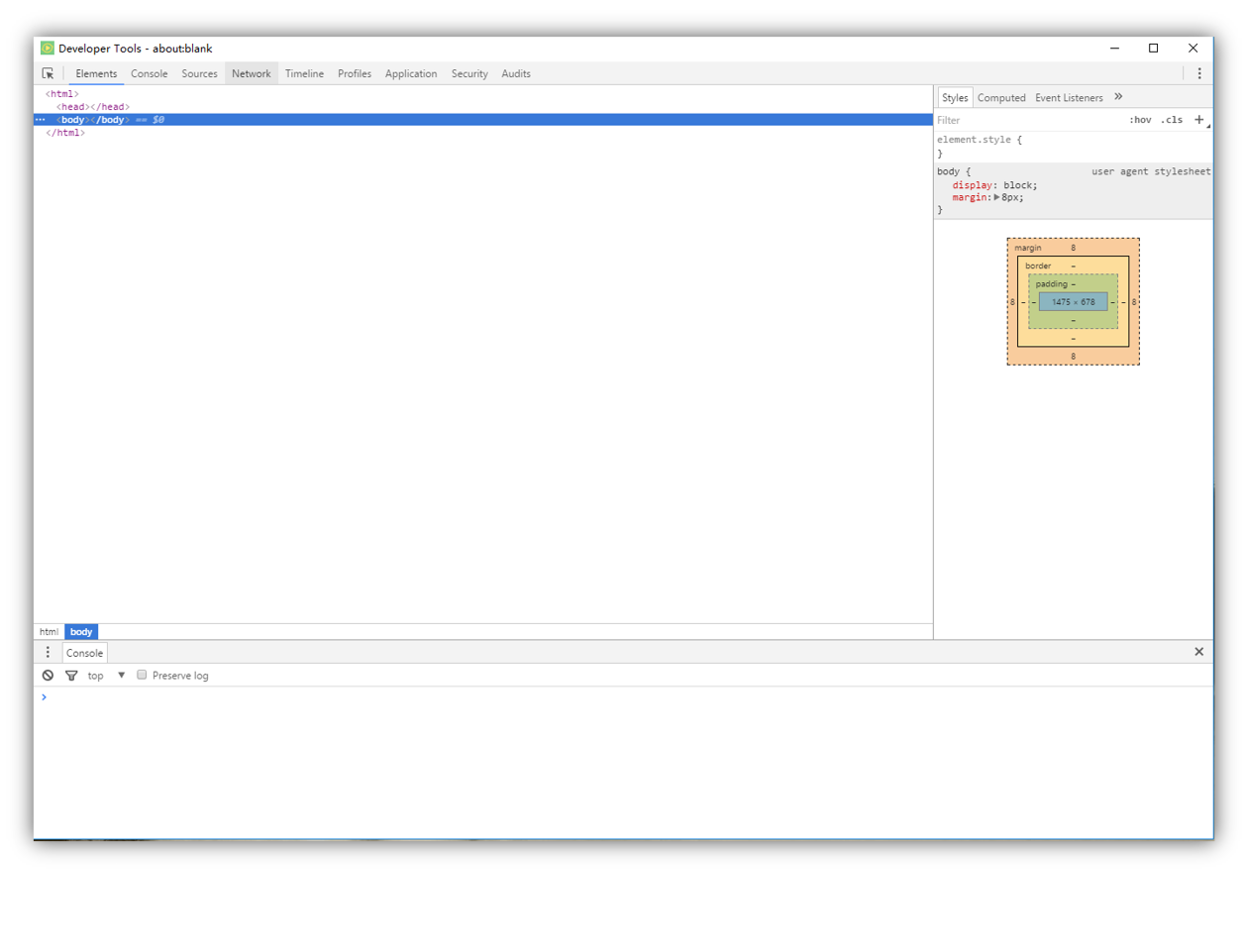
1.2 打开Webview
只有 Webview 启动之后,功能测试才能被顺利执行。有以下两种方式打开 Webview。
- 自动开启 无论是在用例编辑器还是套件编辑器中,点击 ,客户端会在右边开启分屏并自动启动一个 Webview。
- 手动开启 在功能边栏中,点击 按钮即可开启 Webview。
2 执行测试
如果不在左边选择执行测试的浏览器,点击 ,默认在 Webview 开始执行功能测试。
在测试中可以通过输出及调试面板查看运行信息、错误和警告,在测试结束之后,用户可以去相应面板查看测试报告。